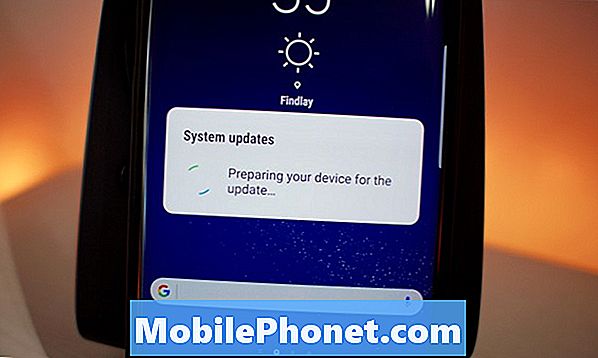Sisu
Siit saate teada, kuidas kasutada Samsung Galaxy S6 Easy Mode režiimi Galaxy S6 või Galaxy S6 Edge lihtsustamiseks, ikoonide ja teksti suuremaks muutmiseks ning luubi avamiseks, mis hõlbustab väikese teksti nägemist reaalses maailmas.
Samsung tegi paremat tööd topeltrakenduste ja mittevajalike funktsioonide eemaldamisel, kuid esmakordselt nutitelefoni omanik või kasutajad, kes üritavad iPhone'ilt Androidile üle minna, on paljude kasutajate jaoks tervitatav võimalus Galaxy S6 Easy Mode.
Lihtrežiim lisab otseteed enimkasutatavatele seadetele, muudab kella ja kõik teie rakenduse ikoonid suuremaks ning lihtsustab Galaxy S6 või Galaxy S6 Edge kasutamist. Teil on endiselt nutitelefon ja saate endiselt rakendusi alla laadida, e-posti vaadata ja veebi sirvida, kuid see on veidi lihtsam.

Siit saate teada, kuidas kasutada Galaxy S6 lihtsat režiimi suuremate ikoonide, lihtsamate valikute ja hõlpsama kasutamise jaoks.
Kui olete Galaxy S6-ga veetnud kuu või rohkem, võite otsustada, et on aeg minna tagasi tavarežiimi ja see on sama lihtne kui mõne võimaluse puudutamine. Saate standardrežiimi ja Galaxy S6 Easy Mode vahel edasi-tagasi vahetada, kaotamata ühtegi teist seadet või rakendust.
Siit saate teada, kuidas Galaxy S6 Easy Mode'i kasutada ja mida saate sellega teha.
Samsung Galaxy S6 lihtsa režiimi juhend
Allpool olev nelja minutiline video kirjeldab Galaxy S6 Easy Mode'i kasutamist. See on sama protsess Galaxy S6 Edge'is. Tavarežiimist lihtsale režiimile lülitumiseks kulub vähem kui minut.
Galaxy S6 Easy režiimi sisselülitamiseks peate minema oma seadetesse. Siin on sammud, mida teha.
Avakuvalt avage Galaxy S6 seaded.
Kui Galaxy S6 ekraan on sisse lülitatud ja telefon lukust lahti (avakuva vaadates) tõmmake ekraani ülemisest servast alla. Näete väikest arvu seadeid ja mõnda märguannet. Puudutage väikest seadete hammasratta paremas ülanurgas.
Lülitage sisse Galaxy S6 Easy Mode ja seejärel valige kasutatavad rakendused, kui soovite mõnda muuta.
Kerige alla kuni näete seadetes lihtsat režiimi. Puudutage valikut Lihtne režiim.
Sellel järgmisel ekraanil puudutage ülaosas lihtsat režiimi ja seejärel kerige vaikerakenduste valimiseks alla. Lülitan tavalise rakenduse E-post välja, kuna kontrollin Gmaili rakenduses oma e-posti aadressi, kuid kui te ei soovi, ei pea te neid seadeid kasutama.
Kui olete valmis, puudutage valikut Valmis ja Galaxy S6 Easy Mode käivitamisel muutub ekraan mõneks sekundiks mustaks.
Kui telefon tagasi tuleb, näete sarnaseid ekraane nagu allpool. Sa saad puudutage plussmärgi ikoone paremal ekraanil otseteede lisamiseks teistele rakendustele, mida soovite kasutada. Puudutage vasakpoolsel ekraanil plussi kellegi kiiremaks helistamiseks kontakti otseteede lisamiseks.
See on Galaxy S6 Easy Mode avakuva.
Sa saad ka puudutage valikut Muuda nende valikute muutmiseks. Alati on olemas abivalik ülaosas ekraani ülaosast saate teada, kuidas Galaxy S6 Easy Mode'i kasutada.

Lihtrežiim sisaldab luubi rakendust, mis hõlbustab väikeste trükiste lugemist.
Sa saad ka kasutage Galaxy S6 luubi rakendust teksti suurendamiseks kuni 5x, nii et saate hõlpsalt lugeda menüüsid ja muid väikeseid tekste, ilma et silmist või paari prille haaraks. See on väga mugav funktsioon. Selles rakenduses saate ka taskulambi sisse lülitada. Suurendusrakenduses olles saate suurema suurendamiseks libistada alaosas olevat riba.
9 põnevat Galaxy S6 ümbrist